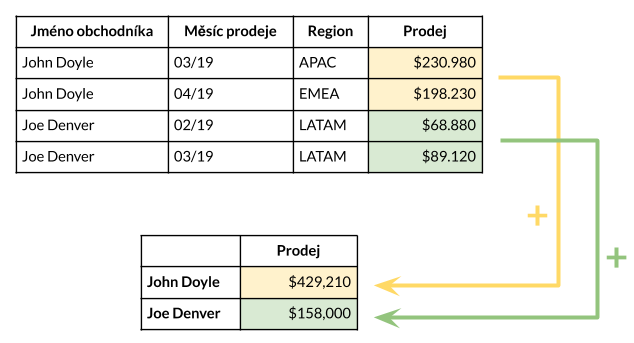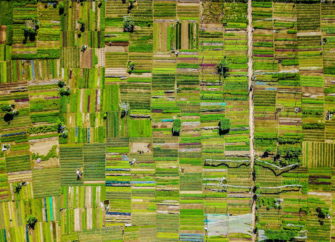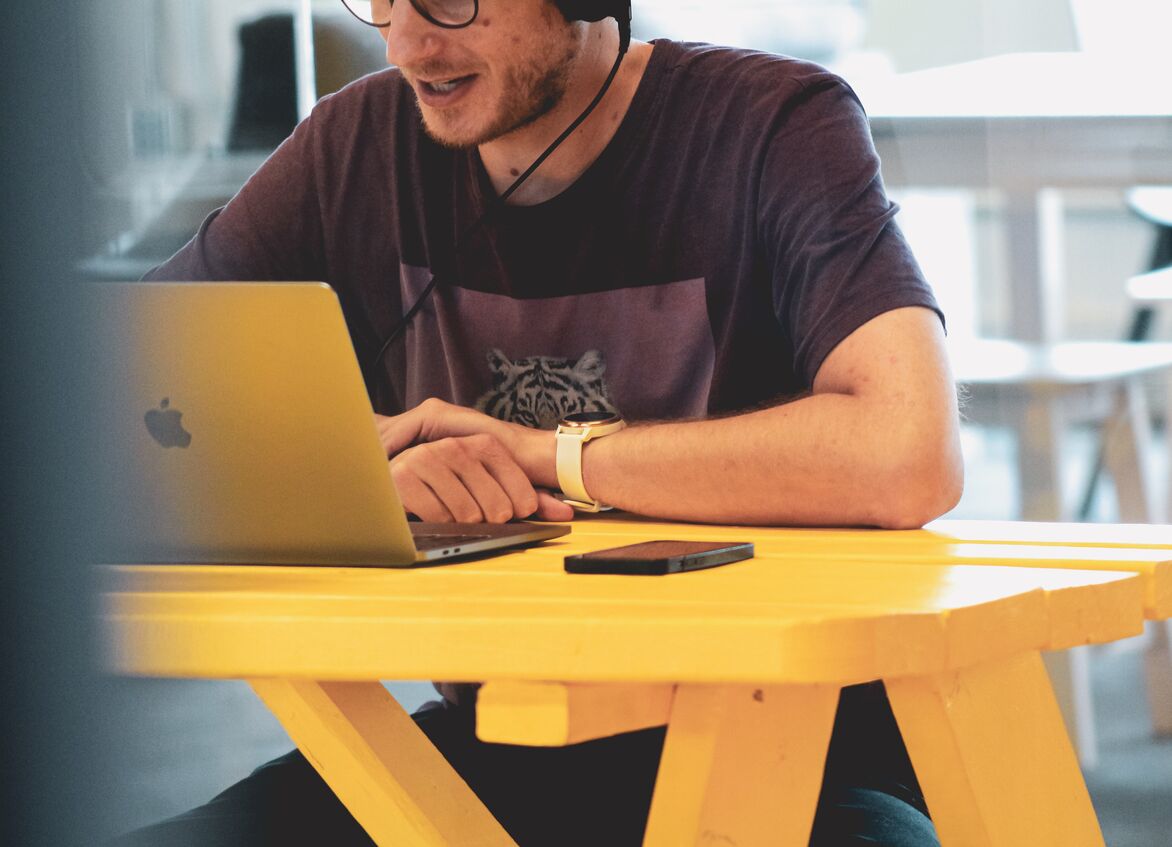Co je to pivot tabulka a jak ji vytvořit: kompletní návod pro rok 2022 (od začátečníků po pokročilé s reálnými příklady)
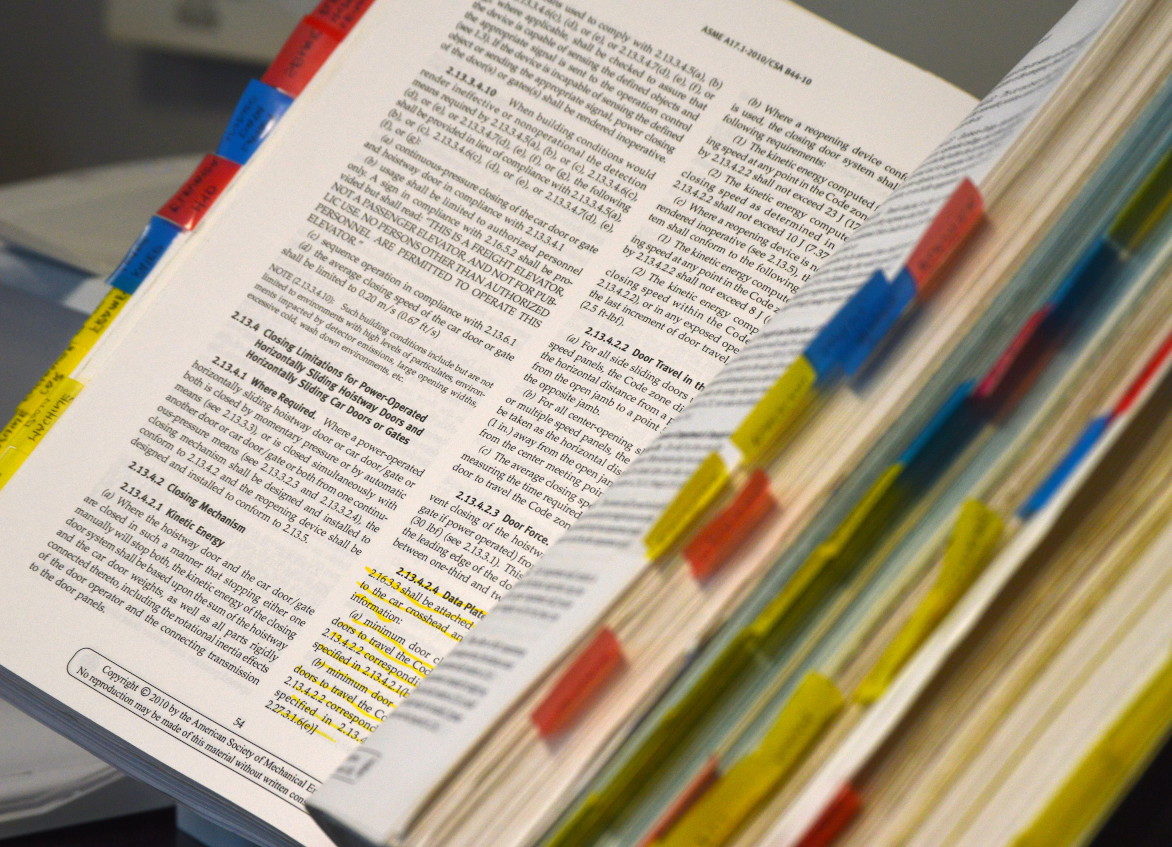
Cílem tohoto článku je poskytnout vám ten nejjednodušší a zároveň kompletní návod k tomu, co je to pivot tabulka a jak vám může pomoci.
Po přečtení tohoto článku budete rozumět principům pivot tabulky. Budete vědět, jak uvnitř funguje a jak ji efektivně využít k analýze vašich podnikových údajů.
Pokud jste nikdy žádnou pivot tabulku nevytvořili, nebo jste je už vytvářeli, ale stále cítíte, že výsledek je dílem náhody, tento článek je přesně pro vás.
I pokud používáte pivot tabulky každý den, může se vždy hodit získat hlubší znalosti o jejich vnitřním fungování.
Tento článek by vám měl umožnit excelovat ve vaší práci!
Oficiální název pro pivot tabulku je kontingenční tabulka. Název pivot je však již tak zažitý a v podnikovém prostředí běžný, že budeme převážně používat tento název. Je také jednodušší na výslovnost.
Tahák k Pivot Tabulkám
Příklady pivot tabulek: kompletní sbírka 62 příkladů pro rok 2022, která vám umožní excelovat v práci
Co je to pivot tabulka a jak funguje?
Pivot Tabulka je jeden ze základních analytických nástrojů na zpracování údajú (dat, záznamů, tabulek). Pivot tabulky mohou rychle odpovědět na celou řadu důležitých dotazů nutných pro správné řízení firmy nebo projektu.
Jedním z důvodů, proč vytváříme pivot tabulky, je předávání informací. Například pokud chceme podpořit naši prezentaci nebo příběh fakty, které jsou srozumitelné a přehledné.
Ačkoliv jsou pivot tabulky ze své podstaty pouze tabulkami a nemají vizuální stránku (nejsou obrázkem, jako například graf), jsou stále považovány za způsob vizuálního vyprávění příběhů.
Chcete si pivot tabulku nejdříve vyzkoušet?
Abyste si lépe představili, o čem mluvíme, můžete si pivot tabulky napřed vyzkoušet a pak pokračovat ve čtení.
Tip: Více tabulek naleznete pod odkazem < Domů.
Jak zvládnout pivot tabulky?
Z počátku se může zdát, že zvládnout pivot tabulky může být těžké. Se znalostí pár základních principů se ale vše rychle změní.
Můžete se rychle dostat na úroveň kolegů, kteří je používají na profesionální úrovni.
A samozřejmě získáte vyšší hodnotu na trhu práce!
Jak tedy pivot tabulka funguje? Zbytek tohoto článku vás provede pivot tabulkami pěkně krok za krokem…
Proč potřebujeme pivot tabulky?
K čemu se pivot tabulky používají?
Pivot tabulka se používá na sečtení, setřízení, reorganizování, seskupení, spočítání, nebo třeba zprůměrování údajů zapsaných v nějaké tabulce (například v Microsoft Excelu, Google Sheets, databázi, apod.).
Umožňuje nám změnit řádky na sloupce a sloupce na řádky. Dovolí nám seskupit údaje podle libovolné položky (sloupečku) a používat pokročilé kalkulace.
Na internetu můžete najít více detailů v různých článcích, jako například https://www.kohezion.com/blog/what-is-a-pivot-table-examples-and-uses/.
Nicméně, taková vysvětlení spíše vyvolávají další otázky, než aby něco vysvětlila.
Existují mnohem jednodušší důvody.
Jaká jsou praktická využítí pivot tabulky?
Můžeme použít pivot tabulku, abychom vytvořili seznam všech možných použitých hodnot v daném sloupci.
To nám například může pomoci odhalit překlepy, nebo různě zadaná jména zákazníků.
Další příklady toho, co pivot tabulka může udělat jsou:
- seskupit řádky/záznamy/položky do skupin podle nějaké hodnoty
- spočítat počet řádků v každé skupině
- sečíst hodnoty v každé skupině
- nebo spočítat průměr, najít minimum nebo maximum apod.
V několika jednoduchých krocích si ukážeme, jak pivot tabulky fungují. Pak už vám vytvoření i té nejsložitější pivot tabulky bude připadat jako hračka.
Začneme s velmi jednoduchým příkladem. S něčím, co všichni důvěrně známe…
Standardní balíček 52 karet
🂡🂢🂣🂤🂥🂦🂧🂨🂩🂪🂫🂭🂮
🂱🂲🂳🂴🂵🂶🂷🂸🂹🂺🂻🂽🂾
🃁🃂🃃🃄🃅🃆🃇🃈🃉🃊🃋🃍🃎
🃑🃒🃓🃔🃕🃖🃗🃘🃙🃚🃛🃝🃞
Každá z karet má symbol (kříže ♣, káry ♦, srdce ♥, piky ♠), hodnotu (A, 1 až 10, J, Q K) a barvu (černá nebo červená).
Můžeme roztřídit balíček podle barvy:
| černá | 🂡🂢🂣🂤🂥🂦🂧🂨🂩🂪🂫🂭🂮 🃑🃒🃓🃔🃕🃖🃗🃘🃙🃚🃛🃝🃞 |
| červená | 🂱🂲🂳🂴🂵🂶🂷🂸🂹🂺🂻🂽🂾 🃁🃂🃃🃄🃅🃆🃇🃈🃉🃊🃋🃍🃎 |
Roztřídili jsme karty do dvou kategorií, nebo do dvou hromádek, chcete-li.
Co nám tato tabulka říka? Můžeme například spočítat karty v každé kategorii.
Místo toho, abychom vždy museli počítat karty v každé buňce tabulky, můžeme tuto práci přenechat na počítač. Ve výsledku pak vidíme pouze číslo.
| černá | 26 |
| červená | 26 |
Takto jsme zjistili, že v balíčku 52 karet je stejný počet červených a černých karet.
V prvním sloupečku vidíme popisky černá a červená. Říká se jim popisky řádků (někdy také názvy řádků, angl. Row Labels).
Není to zvláštní? Popisky řádků ve sloupci? Je to přesně tak. Každý řádek potřebuje svoje pojmenování, svůj popisek. Každý řádek má svůj popisek na svém začátku. Všechny popisky řádků tak vytvoří sloupec. Nenechte se tím zmást!
Řádek tedy začíná popiskem řádku.
Co kdybychom naši tabulku otočili o 90 stupňů po směru hodinových ručiček?
| černá | červená |
| 26 | 26 |
Zase tak moc se nezměnilo, že? Tabulka nám dává ty stejné informace. Záleží jen na nás, který způsob se nám líbí víc. Žádný z nich není horší nebo lepší. Oba jsou správné.
Jediný rozdíl je v tom, že nyní nemáme popisky řádků, ale popisky sloupců.
Popisky sloupců stále obsahují barvy – černou a červenou. Jen jsou na začátku sloupců. Proto se jim říká popisky sloupců.
Tedy, stejně jako popisky řádků, jsou popisky sloupců na začátku sloupců jeden vedle druhého a spolu tvoří řádek.
Krásně je to vykreslené na obrázku v článku Pivot Table areas diagram na webu Excel Campus.
Přidáváme další rozměr
Do jakých dalších kategorií, kromě barev, bychom mohli našich 52 karet roztřídit?
Jsou zde například ony zmíněné symboly (kříže ♣, káry ♦, srdce ♥, piky ♠). Takže bychom je mohli roztřídit podle symbolů.
| kříže ♣ | 🃑🃒🃓🃔🃕🃖🃗🃘🃙🃚🃛🃝🃞 |
| káry ♦ | 🃁🃂🃃🃄🃅🃆🃇🃈🃉🃊🃋🃍🃎 |
| srdce ♥ | 🂱🂲🂳🂴🂵🂶🂷🂸🂹🂺🂻🂽🂾 |
| piky ♠ | 🂡🂢🂣🂤🂥🂦🂧🂨🂩🂪🂫🂭🂮 |
A opět můžeme nechat počítač, aby nám je spočítal.
| kříže ♣ | 13 |
| káry ♦ | 13 |
| srdce ♥ | 13 |
| piky ♠ | 13 |
Co kdybychom chtěli karty roztřídit do více kategorií podle více jejich vlastností (jinak řečeno atributů)? Například můžeme zkombinovat obě předchozí vlastnosti – barvy a symboly.
Symboly na kartách použijeme jako popisky řádků a barvy jako popisky sloupců.
| červená | černá | |
| kříže ♣ | 🃑🃒🃓🃔🃕🃖🃗🃘🃙🃚🃛🃝🃞 | |
| káry ♦ | 🃁🃂🃃🃄🃅🃆🃇🃈🃉🃊🃋🃍🃎 | |
| srdce ♥ | 🂱🂲🂳🂴🂵🂶🂷🂸🂹🂺🂻🂽🂾 | |
| piky ♠ | 🂡🂢🂣🂤🂥🂦🂧🂨🂩🂪🂫🂭🂮 |
Čteme výsledek
Jak jste si jistě všimli, existují kategorie, ve kterých nejsou žádné karty. To už samo o sobě odhaluje zajímavé skutečnosti.
Kdyby se nejednalo o karty, které všichni důvěrně známe, zjistili bychom z tabulky, že neexistují červené kříže, černé káry, nejsou žádná černá srdce, ani červené piky.
Jinými slovy – káry a srdce jsou vždy červená a kříže a piky jsou vždy černé.
Gratulujeme, už jste dosáhli prvního praktického použití pivot tabulek.
Otáčení, žonglování a další…
Zase karty spočítejme.
| červená | černá | |
| kříže ♣ | 13 | |
| káry ♦ | 13 | |
| srdce ♥ | 13 | |
| piky ♠ | 13 |
Zkusme tabulku různě otáčet a přeskupovat. Pohrajeme si s popisky sloupců a s popisky řádků.
Opakujeme, že vždy získáme tu stejnou informaci, jen v jiné podobě. Všechny jsou správné. Jen záleží na tom, která forma bude lépe komunikovat náš příběh. Volba je čistě na vás.
- Otáčení
| kříže ♣ | káry ♦ | srdce ♥ | piky ♠ | |
| černá | 13 | 13 | ||
| červená | 13 | 13 |
- Vícenásobný popisek řádku
| černá | kříže ♣ | 13 |
| káry ♦ | ||
| srdce ♥ | ||
| piky ♠ | 13 | |
| červená | kříže ♣ | |
| káry ♦ | 13 | |
| srdce ♥ | 13 | |
| piky ♠ |
- Vícenásobný popisek sloupce
| červená | černá | ||||||
| kříže ♣ | káry ♦ | srdce ♥ | piky ♠ | kříže ♣ | káry ♦ | srdce ♥ | piky ♠ |
| 13 | 13 | 13 | 13 | ||||
Druhý a třetí případ se může na první pohled zdát trochu komplikovaný.
Zkuste si představit, že jsme hromádku karet nejdříve roztřídili na dvě podle barev. Pak jsme každou z těchto dvou hromádek ještě roztřídili podle symbolů.
Už víme, že některé kombinace barev a symbolů neexistují a ve výsledku máme jen 4 hromádky (teoreticky jsme jich mohli mít 8 – pro každou kombinaci jednu).
Můžeme také prohodit pořadí popisků sloupců a řádků.
| kříže ♣ | káry ♦ | srdce ♥ | piky ♠ | ||||
| červená | černá | červená | černá | červená | černá | červená | černá |
| 13 | 13 | 13 | 13 | ||||
V případě standardního balíčku 52 karet není toto třídění příliš praktické. Hodně buněk v tabulce nám zůstává prázdných.
Pro jednodušší čitelnost většina nástrojů pracujících s pivot tabulkami prázdné hodnoty prostě vynechává.
| černá | kříže ♣ | 13 |
| piky ♠ | 13 | |
| červená | káry ♦ | 13 |
| srdce ♥ | 13 |
Součty a procenta
Celkový počet prvků v řádcích a sloupcích nám může také odhalit něco zajímavého. Možná ne v případu karet, ale pro jistotu se podívejme…
| červená | černá | Počet v řádku | |
| kříže ♣ | 13 | 13 | |
| káry ♦ | 13 | 13 | |
| srdce ♥ | 13 | 13 | |
| piky ♠ | 13 | 13 | |
| Počet ve sloupci | 26 | 26 | 52 |
Vidíme, že máme 26 červených a 26 černých karet. Od každého symbolu máme 13 karet.
Je dobré si uvědomit, že Počet ve sloupci počítá všechny (52) karty, stejně jako Počet v řádku (52).
Je to tím, že sloupce a řádky představují různý typ rozdělení do kategorií. Počítají ale ty stejné karty.
Není to skvělé?
Každá karta má svoji buňku, do které patří. Každá karta je přesně v jedné buňce – má určené přesně svoje jedno jediné místo v tabulce.
To odpovídá skutečnému světu. Také nemůžete mít jednu kartu zároveň ve dvou hromádkách.
Mohou nás také zajímat relativní čísla – poměry. Abychom věděli, jak velký kus z celku představuje každý sloupec nebo řádek.
| červená | černá | Součet v řádku | |
| kříže ♣ | 13 | 25% | |
| káry ♦ | 13 | 25% | |
| srdce ♥ | 13 | 25% | |
| piky ♠ | 13 | 25% | |
| Součet ve sloupci | 50% | 50% | 100% |
Můžeme snadno vidět, že polovina karet je červená, druhá polovina černá. Každý ze čtyř symbolů nese přesně čtvrtina karet.
Pivotujme a dejme si pizzu
Už víme, jak roztřídit karty do kategorií a jak je zorganizovat v pivot tabulce.
Podívejme se na pokročilejší příklad. Máme účet z naší oblíbené restaurace.

Účet je velmi podobný kartě. Jen má o něco více vlastností/atributů/políček.
Účet nemá barvy a symboly (předpokládáme-li, že účty jsou převážně černé nebo modré a že tato barva nehraje žádnou roli).
Naproti tomu má účet plno nových vlastností. Jediné, co nám zůstalo, je hodnota, která ale představuje něco jiného (celkovou útratu).
Jaké jsou tedy zajímavé vlastnosti účtu? Například:
- jméno číšníka/číšnice
- datum a čas platby
- prodané zboží (např. pizza Margherita)
- cena, daň, celková suma…
Kromě toho je na účtu celá další řada zajímavých informací jako adresa a telefon restaurace, číslo pokladny, číslo zákazníka, číslo stolu atd.
Tyto informace však z našich příkladů vynecháme.
Pro jedoduchost také budeme předpokládat, že na každé účtence je vždy pouze jedna pizza.
Zapišme svět do tabulky
Aby počítač mohl efektivně pracovat s našimu údaji, které do něj vkládáme, musí dát těmto údajům nějakou strukturu.
Z tohoto důvodu nejčastěji vkládáme popis reálných věcí okolo nás (faktury, účtenky, zboží…) do tabulek. Typicky jeden řádek tabulky popisuje jednu skutečnou věc.
Pokud bychom chtěli do tabulky zapsat náš standardní balíček 52 karet, každý řádek by představoval jednu kartu. Výsledek by vypadal zhruba takto:
| Hodnota | Symbol | Barva |
| A | ♥ | červená |
| 1 | ♥ | červená |
| 2 | ♥ | červená |
| … | … | … |
Dejme si účtenky za pizzu také do tabulky. Budeme evidovat jen položky vyznačené červeně. Tedy zaměstnance, datum a čas, pizzu a celkovou sumu.
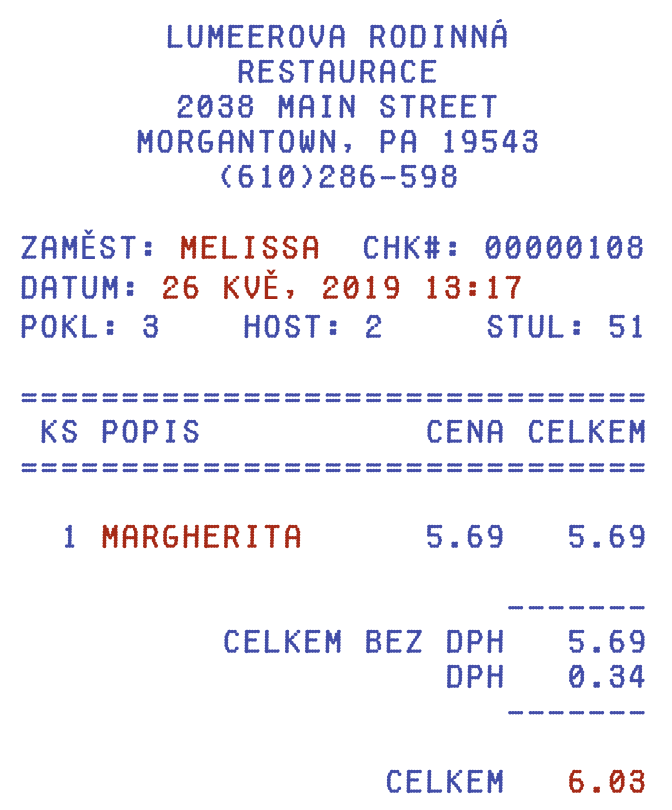
Výsledná tabulka má čtyři sloupce (atributy):
| Zaměstnanec | Datum a čas | Pizza | Celkem |
| Melissa | 26.5.2019 13:17 | Margherita | $6.03 |
Každá jedna účtenka představuje jeden řádek tabulky. Někdy se řádku říká také záznam.
Zapišme si ještě několik účtenek:
| Zaměstnanec | Datum a čas | Pizza | Celkem |
| Melissa | 26.5.2019 13:17 | Margherita | $6.03 |
| Sylvia | 27.5.2019 13:19 | Quattro Stagioni | $6.74 |
| Juliette | 28.5.2019 14:23 | Salami | $6.38 |
| Melissa | 29.5.2019 14:36 | Tuna | $6.91 |
| Sylvia | 1.6.2019 14:41 | Margherita | $6.03 |
| Juliette | 10.6.2019 14:49 | Quattro Stagioni | $6.74 |
| Melissa | 11.6.2019 14:57 | Salami | $6.38 |
| Sylvia | 12.6.2019 15:01 | Tuna | $6.91 |
| Juliette | 26.6.2019 15:02 | Margherita | $6.03 |
| Sylvia | 16.7.2019 15:11 | Quattro Stagioni | $6.74 |
| Juliette | 17.7.2019 15:26 | Salami | $6.38 |
| Melissa | 18.7.2019 15:28 | Tuna | $6.91 |
| Sylvia | 19.7.2019 15:31 | Quattro Stagioni | $6.74 |
Účtenky jsme vybrali čistě náhodně.
Čím více údajů (tedy účtenek) bychom měli, tím lepší a smysluplnější závěry bychom mohli pomocí pivot tabulky získat.
V tomto ukázkovém případě nebudou výsledky bohužel příliš ohromující. O to jednodušší bude jejich pochopení.
Hledáme odpovědi
Napadá vás, na jaké otázky ohledně účtenek za pizzu bychom mohli hledat odpovědi? Co za užitečné informace bychom mohli získat?
- Kdo prodal kolik pizzy?
- Který druh pizzy se nejlépe prodává?
- Který zaměstnanec nám přinesl největší zisky (prodal celkem pizzy za nejvíc peněz)?
- Který druh pizzy nám přináší jaké zisky?
Odpovědi na tyto otázky nám pomohou se lépe rozhodovat o tom, jaké druhy pizzy více nabízet, jaké naopak přestat vůbec prodávat apod.
Nebo nám mohou pomoci stanovit odměny pro naše zaměstnance.
Můžeme dokonce položit poměrně komplikované dotazy:
- Který druh pizzy se nejvíce prodává v kterém měsíci nebo sezóně?
- Který druh pizzy se lépe prodává ráno a který večer?
Pizza v pivot tabulce
Zkusme si na zmíněné otázky odpovědět. Pěkně jednu po druhé.
Jen se ještě musíme seznámit s jedním pojmem – souhrnné hodnoty.
Souhrnné hodnoty jsou ty hodnoty z naší původní tabulky, které jsou použity pro výpočet výsledku v buňce pivot tabulky.
Tyto hodnoty se pak spojují pomocí nějaké matematické fukce – například součtu.
V případě balíčku karet jsme karty pouze počítali. Je to jako by každá karta měla hodnotu 1 a sečetli bychom všechny jedničky.
Kromě sčítání se používají funkce pro výpočet průměru, minima, maxima, mediánu, nebo třeba výpočet počtu jedinečných hodnot. Možnosti souhrnných funkcí jsou prakticky neomezené.
Je dobré si ale uvědomit, že souhrnné funkce (až na vyjímky jako počet) pracují většinou pouze s číselnými sloupci.
Nemůžeme po nich například chtít součet názvů pizzy.
Kdo prodal kolik pizzy?
Jako popisky řádků zvolíme zaměstnance. Jako souhrnnou hodnotu můžeme zvolit kterýkoliv atribut (sloupec), protože budeme jen počítat řádky.
| Zaměstnanec | Počet pizzy |
| Melissa | 4 |
| Sylvia | 5 |
| Juliette | 4 |
Abychom výsledky dokázali snadno číst a podívat se, jak je pivot tabulka vypočítala, používáme velmi malé množství řádků (tedy účtenek). Proto jsou výsledky celkem vyrovnané a ne příliš překvapivé.
Který druh pizzy se prodal kolikrát?
Popiskem řádků bude pizza a souhrnná hodnota může být opět cokoliv – jako třeba také název pizzy.
| Pizza | Počet pizzy |
| Margherita | 3 |
| Quattro Stagioni | 4 |
| Salami | 3 |
| Tuna | 3 |
Kdo přinesl největší zisky (celková cena prodané pizzy)?
Popiskem řádků bude zaměstnanec.
Souhrnná hodnota je nyní důležitá, protože už budeme něco počítat. Nastavíme ji na celkovou hodnotu účtenky. Jako souhrnnou funkci použijeme součet.
| Zaměstnanec | Součet hodnoty |
| Melissa | $26.23 |
| Sylvia | $33.16 |
| Juliette | $25.53 |
Nyní už získáváme zajímavější výsledky.
Někdy se takové pivot tabulce říká pivot tabulka s mezisoučty.
Který druh pizzy nám přináší největší zisky?
Popiskem řádků bude pizza. Souhrnná hodnota bude opět hodnota účtenky a souhrnná funkce je součet. Můžeme také přidat celkový součet sloupce.
| Pizza | Součet hodnoty |
| Margherita | $18.09 |
| Quattro Stagioni | $26.96 |
| Salami | $19.14 |
| Tuna | $20.73 |
| Celkem | $84.92 |
Vidíme, že v našem vzorku účtenek jsme prodali pizzu za celkem $84.92. Pizza, která nám přináší největší zisky, je Quattro Stagioni.
Podívejme se na tuto stejnou tabulku za použití relativních hodnot (tedy procent).
| Pizza | % z celku |
| Margherita | 21.30% |
| Quattro Stagioni | 31.75% |
| Salami | 22.54% |
| Tuna | 24.41% |
| Celkem | 100% |
Pizza v pokročilých pivot tabulkách
Pomalu se z vás už stává profesionál! Gratulujeme!
Nyní se podíváme na složitější otázky o prodejích pizzy.
Jako lidé umíme pracovat s časem velmi přirozeně. Když vidíme napsané datum, víme, který je to měsíc a rok. To bohužel vždy není případ počítačových programů.
Jsou nástroje, které rozumí datumům a času podobně jako lidé (například Lumeer: Jednoduché vizuální řízení projektů a týmů). Jiné naopak potřebují trochu poradit (Microsoft Office 365, Google Sheets).
Pokud používáte právě takový nástroj, který potřebuje pomoci, jednoduše si vytvořte v tabulce další sloupec, do kterého vložíte funkci, která získá příslušnou informaci z datumu (například z 2019/05/26 01:17PM vytáhne číslo měsíce 05).
Jaký druh pizzy se prodává nejvíc v daném měsíci?
Tentokrát nastavíme jak popisky řádků (pizza), tak popisky sloupců (měsíc z datumu a času).
| Pizza / Měsíc | Květen | Červen | Červenec |
| Margherita | 1 | 2 | 0 |
| Quattro Stagioni | 1 | 1 | 2 |
| Salami | 1 | 1 | 1 |
| Tuna | 1 | 1 | 1 |
Který druh pizzy se prodává lépe dopoledne a který odpoledne?
Pivot tabulku nastavíme podobně jako v předchozím případě. Popiskem řádků je pizza a popiskem sloupců je hodina z datumu a času.
| Pizza / Čas | 13 | 14 | 15 |
| Margherita | 1 | 1 | 1 |
| Quattro Stagioni | 1 | 1 | 2 |
| Salami | 0 | 2 | 1 |
| Tuna | 0 | 1 | 2 |
Máme bohužel údaje jen pro odpolední prodeje. Můžeme alespoň sledovat prodeje podle hodin ve dni.
Pro ten nejsložitější příklad přidáme ještě jednu vrstvu popisků řádků. Podívejme se…
Kdo prodal kolik kterého druhu pizzy v každém měsíci?
Prvním popiskem řádků je zaměstnanec, druhým popiskem řádků je pizza, popiskem sloupců je měsíc (z datumu a času) a souhrnná hodnota je počet účtenek.
| Zaměstnanec | Pizza / Měsíc | Květen | Červen | Červenec |
| Melissa | Margherita | 1 | 0 | 0 |
| Quattro Stagioni | 0 | 0 | 0 | |
| Salami | 0 | 1 | 0 | |
| Tuna | 1 | 0 | 1 | |
| Sylvia | Margherita | 0 | 1 | 0 |
| Quattro Stagioni | 1 | 0 | 2 | |
| Salami | 0 | 0 | 0 | |
| Tuna | 0 | 1 | 0 | |
| Juliette | Margherita | 0 | 1 | 0 |
| Quattro Stagioni | 0 | 1 | 0 | |
| Salami | 1 | 0 | 1 | |
| Tuna | 0 | 0 | 0 |
S omezeným množstvím účtenek nemůžeme z výsledků poznat mnoho. Možná jsme se ale ještě nepodívali na všechno. Není náhodou někdo specialista na prodej nějakého specifického druhu pizzy?
Jak bychom na takovou otázku mohli odpovědět pomocí pivot tabulky?
Zkusme použít zaměstnance jako popisky řádků a pizzu jako popisky sloupců.
| Zaměstnanec / Pizza | Margherita | Quattro Stagioni | Salami | Tuna |
| Melissa | 1 | 0 | 1 | 2 |
| Sylvia | 1 | 3 | 0 | 1 |
| Juliette | 1 | 1 | 2 | 0 |
Rozhodně můžeme říci, že Sylvia je náš expert na prodej Quattro Stagioni!
Můžeme se také podívat, jakou nám to přináší finanční hodnotu.
| Zaměstnanec / Pizza | Margherita | Quattro Stagioni | Salami | Tuna | Grand Total |
| Melissa | $6.03 | 0 | $6.38 | $13.82 | $26.23 |
| Sylvia | $6.03 | $20.22 | 0 | $6.91 | $33.16 |
| Juliette | $6.03 | $6.74 | $12.76 | 0 | $25.53 |
| Celkem | $18.09 | $26.96 | $19.14 | $20.73 | $84.92 |
Nyní můžeme říci, že Sylvia je nejen expert na prodej Quattro Stagioni, ale že nám její prodeje přináší největší zisky!
Řazení, třídění, A-Z…
Velmi často se ve výsledné pivot tabulce hledají extrémní hodnoty (maxima, minima), nebo výkyvy od okolních hodnot.
Prohlížet celou tabulku ručně (obzvlášť, když je větší), může být náročné a hlavně náchylné k chybám. Také nemusí úplně správně podporovat příběh, který chcete komunikovat.
Naštěstí nám i zde může počítač pomoci uspořádat řádky a sloupce podle velikosti.
Podle velikosti čeho je ale seřadíme?
Můžeme je seřadit například podle popisků (popisků řádků nebo popisků sloupců). Tím může být abecední pořadí, časové pořadí (například, když používáme měsíc jako popisek), nebo prostě číselné pořadí.
| Zaměstnanec / Pizza | Margherita | Quattro Stagioni | Salami | Tuna | Grand Total |
| Juliette | $6.03 | $6.74 | $12.76 | 0 | $25.53 |
| Melissa | $6.03 | 0 | $6.38 | $13.82 | $26.23 |
| Sylvia | $6.03 | $20.22 | 0 | $6.91 | $33.16 |
| Celkem | $18.09 | $26.96 | $19.14 | $20.73 | $84.92 |
Další možností je třídit řádky podle hodnot v některém sloupci, nebo sloupce podle hodnot v některém řádku.
| Zaměstnanec / Pizza | Quattro Stagioni | Margherita | Salami | Tuna | Grand Total |
| Sylvia | $20.22 | $6.03 | 0 | $6.91 | $33.16 |
| Melissa | 0 | $6.03 | $6.38 | $13.82 | $26.23 |
| Juliette | $6.74 | $6.03 | $12.76 | 0 | $25.53 |
| Celkem | $26.96 | $18.09 | $19.14 | $20.73 | $84.92 |
Můžeme také seřadit řádky a sloupce podle hodnot v celkovém součtu na konci řádků, nebo v zápatí tabulky.
Tímto jsme v podstatě omezení jen na jedno pořadí sloupců a jedno pořadí řádků (vodorovně a svisle). Není totiž možné seřadit řádky zároveň dvěma způsoby.
Někdy můžeme nastavit druhotné pořadí, které se použije, kdyby se v prvotním třídění nacházely dvě a více stejných hodnot. Například první pořadí podle příjmení a druhotné podle křestního jména.
Podívejme se na konkrétní příklad. Použijeme předchozí pivot tabulku a seřadíme sloupce (←→) podle Celkového součtu a řádky také podle sloupce Celkem (↑↓).
| Zaměstnanec / Pizza | Margherita | Salami | Tuna | Quattro Stagioni | Celkem |
| Juliette | $6.03 | $12.76 | 0 | $6.74 | $25.53 |
| Melissa | $6.03 | $6.38 | $13.82 | 0 | $26.23 |
| Sylvia | $6.03 | 0 | $6.91 | $20.22 | $33.16 |
| Celkem | $18.09 | $19.14 | $20.73 | $26.96 | $84.92 |
Jak můžeme vidět, hodnoty ve sloupci Celkem i v řádku Celkem jsou nyní seřazené podle velikosti.
Můžeme také snadno vidět, že naše nejlépe prodávaná pizza je Quattro Stagioni a zaměstnanec, který nám přinesl největší zisky je Sylvia.
V případě pivot tabulek také často používáme obrácené pořadí (od největší hodnoty po nejmenší).
| Zaměstnanec / Pizza | Quattro Stagioni | Tuna | Salami | Margherita | Celkem |
| Sylvia | $20.22 | $6.91 | 0 | $6.03 | $33.16 |
| Melissa | 0 | $13.82 | $6.38 | $6.03 | $26.23 |
| Juliette | $6.74 | 0 | $12.76 | $6.03 | $25.53 |
| Celkem | $26.96 | $20.73 | $19.14 | $18.09 | $84.92 |
Kdybychom nyní chtěli řádky seřadit podle jména zaměstnance, zamíchalo by se původní pořadí podle sloupce Celkem.
Takže není možné vůbec použít více pořadí?
Tato možnost existuje! V případě, že máme více různých popisků řádků nebo popisků sloupců.
Vícenásobné řazení
| Zaměstnanec | Pizza / Měsíc | Květen | Červen | Červenec |
| Melissa | Margherita | 1 | 0 | 0 |
| Quattro Stagioni | 0 | 0 | 0 | |
| Salami | 0 | 1 | 0 | |
| Tuna | 1 | 0 | 1 | |
| Sylvia | Margherita | 0 | 1 | 0 |
| Quattro Stagioni | 1 | 0 | 2 | |
| Salami | 0 | 0 | 0 | |
| Tuna | 0 | 1 | 0 | |
| Juliette | Margherita | 0 | 1 | 0 |
| Quattro Stagioni | 0 | 1 | 0 | |
| Salami | 1 | 0 | 1 | |
| Tuna | 0 | 0 | 0 |
Na situaci, kdy používáme více popisků řádků, můžeme také nahlížet tak, že jsme spojili více samostatných tabulek.
Melissa:
| Pizza / Měsíc | Květen | Červen | Červenec |
| Margherita | 1 | 0 | 0 |
| Quattro Stagioni | 0 | 0 | 0 |
| Salami | 0 | 1 | 0 |
| Tuna | 1 | 0 | 1 |
Sylvia:
| Pizza / Měsíc | Květen | Červen | Červenec |
| Margherita | 0 | 1 | 0 |
| Quattro Stagioni | 1 | 0 | 2 |
| Salami | 0 | 0 | 0 |
| Tuna | 0 | 1 | 0 |
Juliette:
| Pizza / Měsíc | Květen | Červen | Červenec |
| Margherita | 0 | 1 | 0 |
| Quattro Stagioni | 0 | 1 | 0 |
| Salami | 1 | 0 | 1 |
| Tuna | 0 | 0 | 0 |
Tyto “vnitřní” tabulky samotné můžeme setřídit, jako v předchozím příkladě. Navíc můžeme určit celkové pořadí tabulek.
Můžeme je setřídit například podle jmen zaměstnanců.
| Zaměstnanec | Pizza / Měsíc | Květen | Červen | Červenec |
| Juliette | Margherita | 0 | 1 | 0 |
| Quattro Stagioni | 0 | 1 | 0 | |
| Salami | 1 | 0 | 1 | |
| Tuna | 0 | 0 | 0 | |
| Melissa | Margherita | 1 | 0 | 0 |
| Quattro Stagioni | 0 | 0 | 0 | |
| Salami | 0 | 1 | 0 | |
| Tuna | 1 | 0 | 1 | |
| Sylvia | Margherita | 0 | 1 | 0 |
| Quattro Stagioni | 1 | 0 | 2 | |
| Salami | 0 | 0 | 0 | |
| Tuna | 0 | 1 | 0 |
Tato pivot tabulka je setříděná podle zaměstnance, pizzy a měsíce.
Je ještě něco jiného, co by mohlo určit pořadí vnitřních tabulek, kromě jména zaměstnance?
Jistě! Přidáme-li celkové počty.
| Zaměstnanec | Pizza / Měsic | Květen | Červen | Červenec | Celkem |
| Juliette | Margherita | 0 | 1 | 0 | 1 |
| Quattro Stagioni | 0 | 1 | 0 | 1 | |
| Salami | 1 | 0 | 1 | 2 | |
| Tuna | 0 | 0 | 0 | 0 | |
| Total | 1 | 2 | 1 | 4 | |
| Melissa | Margherita | 1 | 0 | 0 | 1 |
| Quattro Stagioni | 0 | 0 | 0 | 0 | |
| Salami | 0 | 1 | 0 | 1 | |
| Tuna | 1 | 0 | 1 | 2 | |
| Celkem | 2 | 1 | 1 | 4 | |
| Sylvia | Margherita | 0 | 1 | 0 | 1 |
| Quattro Stagioni | 1 | 0 | 2 | 3 | |
| Salami | 0 | 0 | 0 | 0 | |
| Tuna | 0 | 1 | 0 | 1 | |
| Celkem | 1 | 2 | 2 | 5 | |
| Grand Total | 4 | 5 | 4 | 13 | |
Pokud chceme zachovat pořadí řádků vnitřních tabulek (podle pizzy a měsíce), můžeme pro celkové pořadí tabulek použít tyto možnosti:
- jméno zaměstnance (což jsme již ukázali, označené modře)
- celkové prodeje za květen, červen nebo řervenec (použijí se hodnoty z řádků Celkem v příslušném měsíci, označené žlutě)
- celkový prodej za každou vnitřní tabulku (hodnoty ze sloupců Celkem a řádků Celkem, označené zeleně)
Stejný postup můžeme samozřejmě aplikovat i na popisky sloupců.
Filtrování
Poslední chybějící kousek skládačky, na který narazíte, když se zmiňují pivot tabulky je filtrování.
Nejedná se o nic jiného, než že jednoduše vypustíte nějaké řádky z původní tabulky a pivot tabulku sestavíte jen z některých řádků (záznamů).
Jen ty hodnoty, které projdou filtrem, jsou součástí výsledné pivot tabulky.
Typický filtr například porovnává hodnotu z nějakého sloupečku s předem danou (např. je celková hodnota účtenky menší než $6.50?), nebo ověřuje přítomnost hodnoty v rozsahu nebo seznamu hodnot.
Je důležité si uvědomit, že filtrování pracuje jen s původní tabulkou a tak ovlivní celkový výstup. Filtrování nemění pivot tabulku jako takovou.
Není to tedy tak, že by se sestavila pivot tabulka a z ní se pak vypouštěly řádky.
Postup fungování filtrů je tento:
Řádky původní tabulky → Filtry → Řádky původní tabulky, které prošly filtrem → Pivot tabulka
Pivot tabulky v různých nástrojích
Zatím jsme používali obecné názvosloví (popisky řádků, popisky sloupců…) bez nějakého konkrétního nástroje.
To vám umožňuje tyto nové znalosti použít v jakémkoliv nástroji, se kterým vaše firma pracuje – Microsoft Office, Libre Office, Open Office, Google Sheets a spoustě dalších…
Podívejme se ještě, jak vypadá nastavení pivot tabulek v nejoblíbenějších nástrojích, abyste byli připravení je hned použít.
Pro všechny nástroje používáme ty stejné údaje o účtenkách jako v předchozích příkladech.
Naším cílem bude vytvořit komplexní pivot tabulku s prodeji pizzy podle zaměstnance, pizzy a měsíce.
To znamená, že prvním popiskem řádků je zaměstnanec, druhým popiskem řádků je pizza, popiskem sloupců je měsíc (ze sloupce datumu a času) a souhrnná hodnota je počet účtenek.
Jak tedy prakticky vytvoříme pivot tabulku?
Ve většině nástrojů jednoduše označíte tabulku s účtenkami a zvolíte funkci vytvoření pivot tabulky (typicky v nabídce Data).
Můžete se podívat na příklad v Microsoft Office.
V Microsoft Office existuje přímo funkce návrhu základních pivot tabulek na základě toho, co aplikace rozpozná ve vašich údajích. To může být dobrý začátek, který pak jen lehce přizpůsobíte.
Microsoft Office 365
V Excelu v Office 365 nelze jednoduše pracovat s datumy a časem. Musíme proto vytvořit speciální sloupec, do kterého vyplníme číslo (případně název) měsíce.
Funkce na výpočet čísla měsíce není úplně jednoduchá a nebudeme zde zabíhat do takových detailů.
Výsledek není příliš oku lahodící, nicméně bylo poměrně jednoduché vyhledat tabulku mezi návrhy a přidat jednu položku.
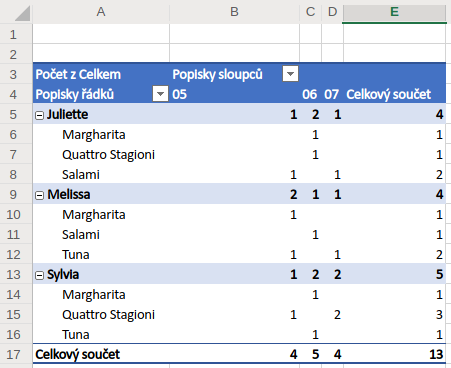
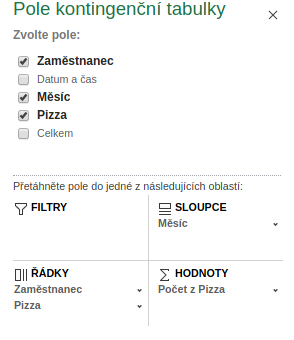
Použité názvosloví je poměrně standardní – popisky řádků jsou řádky, popisky sloupců jsou sloupce a souhrnné hodnoty jsou hodnoty. Názvy sloupců jsou označovány jako pole.
Dodatečné nastavení jako pořadí, zobrazené hodnoty, použití celkových součtů apod. je dostupné přes kontextovou nabídku (pravé tlačítko myši) na jednotlivých položkách.
Ostatní verze Microsoft Office jsou velmi podobné a fungují stejně.
Google Sheets
Google Sheets také neumožňují přirozenou práci s datumy a časem. Opět je nutné přidat si sloupec s číslem měsíce.
Výsledek je však o něco pěknější. Sloupce mají stejnou šířku a vše je přehlednější.
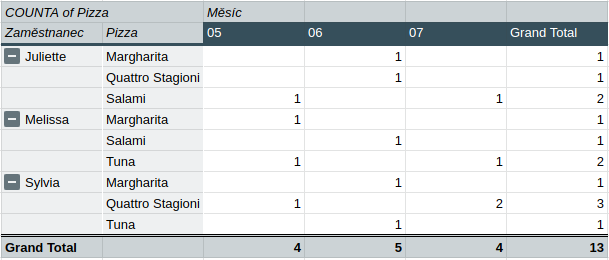
Pojmy v nastavení jsou shodné s Microsoft Office.
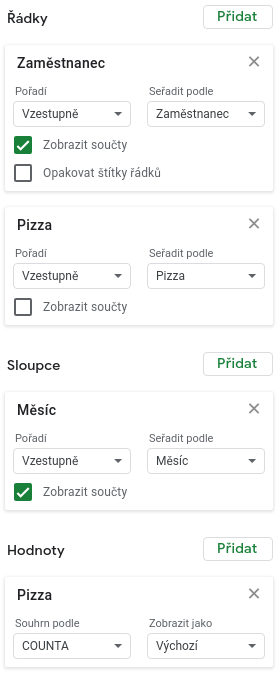
Velmi dobrou vlastností Google Sheets jsou předem definované styly, pomocí nichž můžete jednoduše přepínat vzhled výsledné pivot tabulky na jedno kliknutí.
LibreOffice Calc
LibreOffice také nepodporuje přímou práci s datumem a časem, opět musíme vytvořit zvláštní sloupec s číslem měsíce. To už nás příliš nepřekvapí.
Výsledek je velmi hrubý a tabulka vyžaduje hodně ručního nastavení, aby se jí dodal pěkný vzhled.
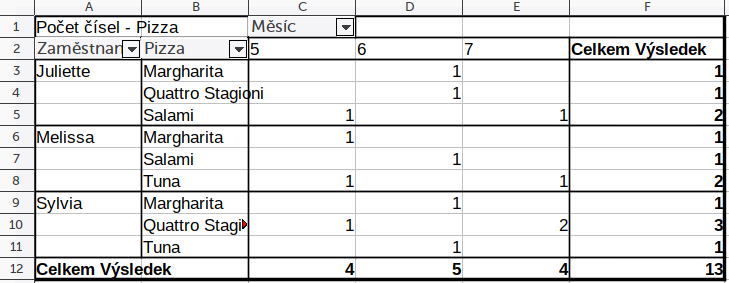
Nastavení pivot tabulek v LibreOffice je nejvíc matoucí, jaké jsme viděli. Používá zcela odlišnou terminologii a zcela odlišné uživatelské rozhraní.
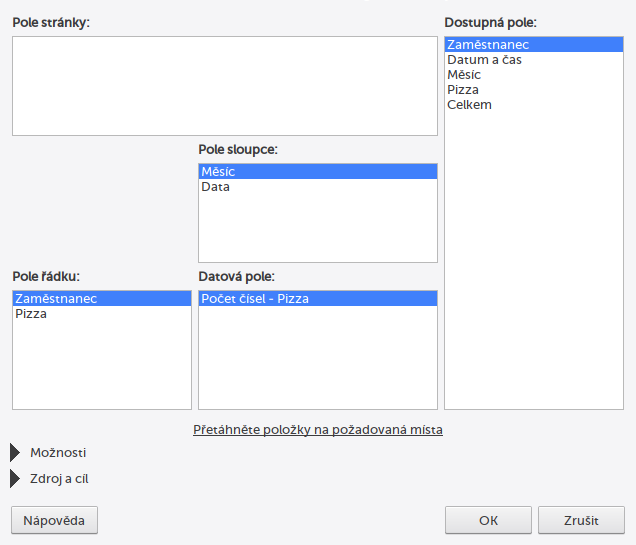
Popisky řádků se zde jmenují pole řádku. Popisky sloupců jsou pole sloupce. A konečně souhrnné hodnoty jsou datová pole.
Podrobnější nastavení jednotlivých položek je poněkud skryté — dvojitým kliknutím na některou z položek se otevře další okno ještě s dalším nastavením.
Apple Numbers
Ačkoliv je Apple Numbers editor tabulek, nemá funkci na vytváření pivot tabulek. Je sice možné tento nedostatek obcházet určitými funkcemi, ale to nelze považovat za plnohodnotný nástroj na tvorbu pivot tabulek.
Lumeer
Lumeer je jediný nástroj, který rozumí datumům a času naprosto přirozeně. Poprvé tedy nemusíme přidávat žádný sloupeček navíc.
V Lumeerovi má každá tabulka svoji ikonu a barvu a tomu odpovídá i vzhled výsledné pivot tabulky.
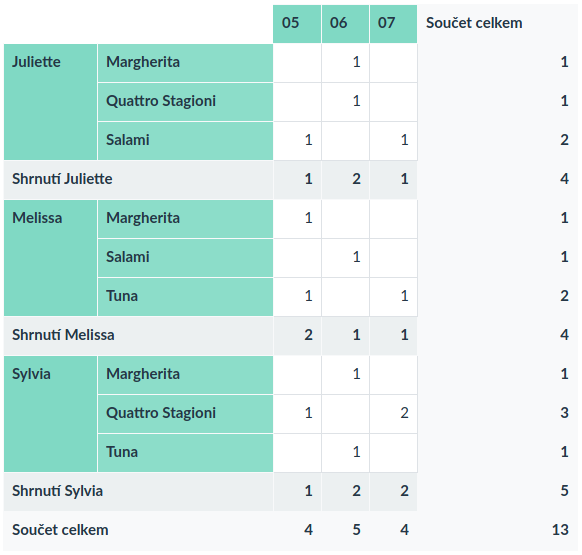
Pojmy používané v nastavení jsou naprosto standardní a shodné s Microsoft Office a Google Sheets — řádky, sloupce, hodnoty.
Veškeré nastavení je okamžitě dostupné a viditelné.
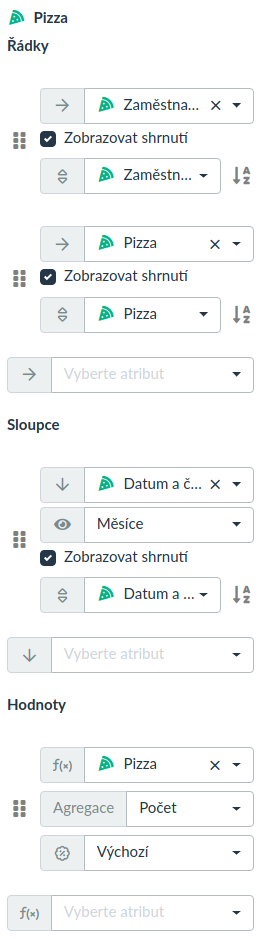
Celkové porovnání nástrojů
V případě, že byste s pivot tabulkami teprve začínali a hledali jste pro vás ten nejlepší nástroj, připravili jsme přehledné srovnání. A také proto, že milujeme data!
| MS Office 365 | Google Sheets | Libre Office | Apple Numbers | Lumeer | |
| Podpora všech potřebných funkcí | |||||
| Přirozené porozumění datumům a času | |||||
| Standardní pojmenování nastavení | |||||
| Snadno pochopitelné a přístupné nastavení | |||||
| Uživatelsky přívětivý výstup |
Kam dál?
Pokud preferujete Microsoft Excel, můžete se podívat na další zajímavé články o pivot tabulkách v Excelu.
Jiří Beran je zakladatelem organizace ExcelTown, která se zabývá výukou Excelu a Power BI. Publikovali již spoustu článků na weby exceltown.com, vyuka-excelu.cz, nebo excelentnitriky.com.
Pro začátek se můžete podívat na jejich Základní návod pro vytvoření kontingenční tabulky v Excelu, nebo třeba obdobný článek jak na kontingenční tabulky v Google Sheets.
Pavel Lasák, který je držitelem ocenění Microsoft Most Valuable Professional (MVP), je zakladatelem webu JakNaExcel.cz. V oblasti kontingenčních tabulek má na svém webu celou sérii článků. Na Seduo.cz má pak celou řadu online kurzů.
Jan Zedníček se obecně zabývá školeními na celou oblast byznys nástrojů a na svém webu biportal.cz publikoval i pěkný článek o kontingenčních tabulkách.
Nakladatelství Dashöfer provozuje web kontingencnitabulka.cz zaměřený čistě na toto jedno téma.
Školící společnost Edumatik pak na svých stránkách řeší i pokročilejší témata, jak vytvořit kontingenční tabulku z více tabulek.
A konečně na WikiHow můžete nalézt pěkný článek s návodem krok za krokem.
Většina principů představovaných v článcích a kurzech pro Excel je použitelná i v ostatních tabulkových editorech..
Pro Google Sheets vytvořil Ben L. Collins vyčerpávající příručku Pivot Tables in Google Sheets Beginners Guide.
Je však důležité zdůraznit, že trend do budoucnosti je posun k podnikových systémům, které se umí samy dynamicky přizpůsobovat. Takové systémy vyžadují stále méně a méně lidské manuální práce.
Z tohoto úhlu pohledu může být Excel jako platforma pro analýzu údajů brzy nahrazen nástroji, která mají zabudovanou umělou inteligenci a zásadním způsobem mění styl naší práce.
Více se o tom můžete dočíst ve zprávě firmy Accenture: Accenture’s Future Ready Enterprise Systems.
Slovník pojmů a často kladené otázky
Zde ještě zodpovíme na několik otázek, se kterými se často potkáváme a také přesně popíšeme pojmy, které jsme doposud používali spíše intuitivně.
Ačkoliv většina nástrojů umožňuje použít jednu pivot tabulku jako zdroj údajů pro vytvoření jiné pivot tabulky, silně tento přístup nedoporučujeme.
Je to typický příznak špatné organizace údajů a informací. Patrně je někde použita nevhodná struktura tabulek. Může to být také příznak toho, že je potřeba použít nástroj, který umí zdrojové tabulky mezi sebou navzájem propojovat.
Takovým nástrojem může být Lumeer, nebo databázový systém a nad ním nástroj na Business Intelligence.
Ano. Všechny pivot tabulky se obnoví, pokud se změní údaje ve výchozí tabulce.
Někdy můžeme chtít udělat snímek výsledné pivot tabulky v určitém momentu. V takovém případě je nejjednodušší označit si tabulku myší a někam si ji okopírovat (do jiného sešitu, tabulky apod.).
Ve většině nástroju je porovnávání, nebo spojování pivot tabulek možné, ale jedná se o náročný manuální postup. Existují vyjímky v podobě nástrojů, jako je Lumeer, který umí spojit dvě pivot tabulky se stejnou strukturou pouhým zmáčknutím tlačítka.
Popisek řádku (někdy také nazývaný pouze řádek) v pivot tabulce určuje, který sloupec z původní tabulky se použije k roztřídění (seskupení, kategorizaci) jednotlivých řádků (tedy záznamů).
Podíváme se, jaké všechny hodnoty v daném sloupci existují. Každá možná hodnota se použije pouze jednou a všechny řádky, které tuto hodnotu v daném sloupci mají, se spojí do jednoho.
Každá tato unikátní hodnota je pak vypsána v prvním sloupci pivot tabulky před každou skupinou spojených řádků.
Například zvolíme jméno obchodníka jako popisek řádků. Vidíme, že se každé jméno použije pouze jednou a pak následuje celkový součet prodejů – to, že je zde součet, je určeno dalším nastavením, které zde nerozebíráme.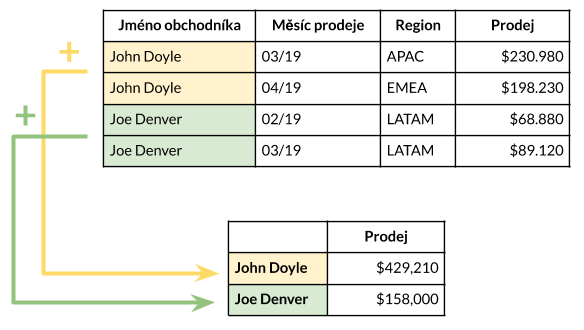
Popisek sloupce (někdy také nazývaný pouze sloupec) v pivot tabulce určuje, který sloupec z původní tabulky se použije k roztřídění (seskupení, kategorizaci) jednotlivých řádků (tedy záznamů) do sloupců.
Podíváme se, jaké všechny hodnoty v daném sloupci existují. Každá možná hodnota se použije pouze jednou a všechny řádky, které tuto hodnotu v daném sloupci mají, se spojí do jednoho sloupce.
Každá tato unikátní hodnota je pak vypsána v prvním řádku pivot tabulky před každým sloupcem spojených řádků.
Například zvolíme měsíc prodeje jako popisek sloupců. Vidíme, že každý měsíc je použit právě jednou pro vytvoření jednoho sloupce. V daném sloupci je pak celkový součet prodejů – to, že je zde součet, je určeno dalším nastavením, které zde nerozebíráme.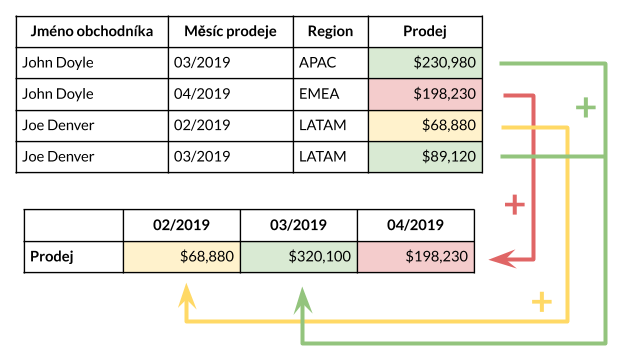
Souhrn (správněji souhrnné hodnoty) například v Excelu nebo jiných pivot tabulkách jsou ty hodnoty z původní (výchozí) tabulky, které se použijí pro výpočet výsledné hodnoty v pivot tabulce. Tato výsledná hodnota bude reprezentovat řádky spojené do jedné skupiny/kategorie (do jednoho sloupce nebo řádku).
Může to být například počet řádků z původní tabulky. Nebo jednoduše součet hodnot právě ze sloupce použitého pro vytvoření souhrnné hodnoty.
Kromě sloupce, který se použije, je potřeba určit i matematickou operaci nebo funkci — součet, minimum, maximum, průměr, medián atd.
Například výběrem hodnoty prodejů a součtu jako souhrnné hodnoty můžeme spočítat celkový objem prodejů podle jednotlivých obchodníků (jméno obchodníka jsme použili jako popisek řádků).